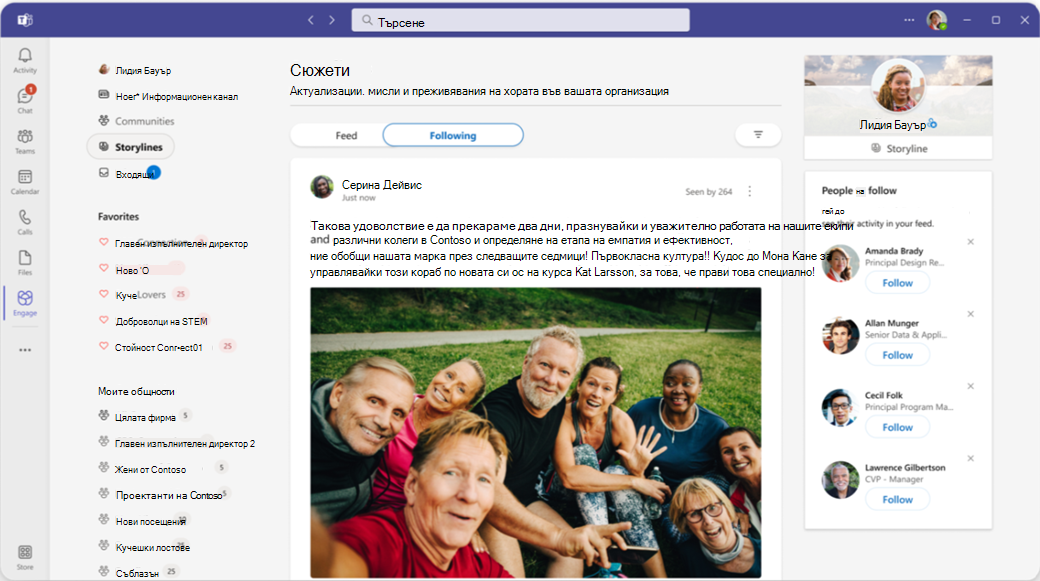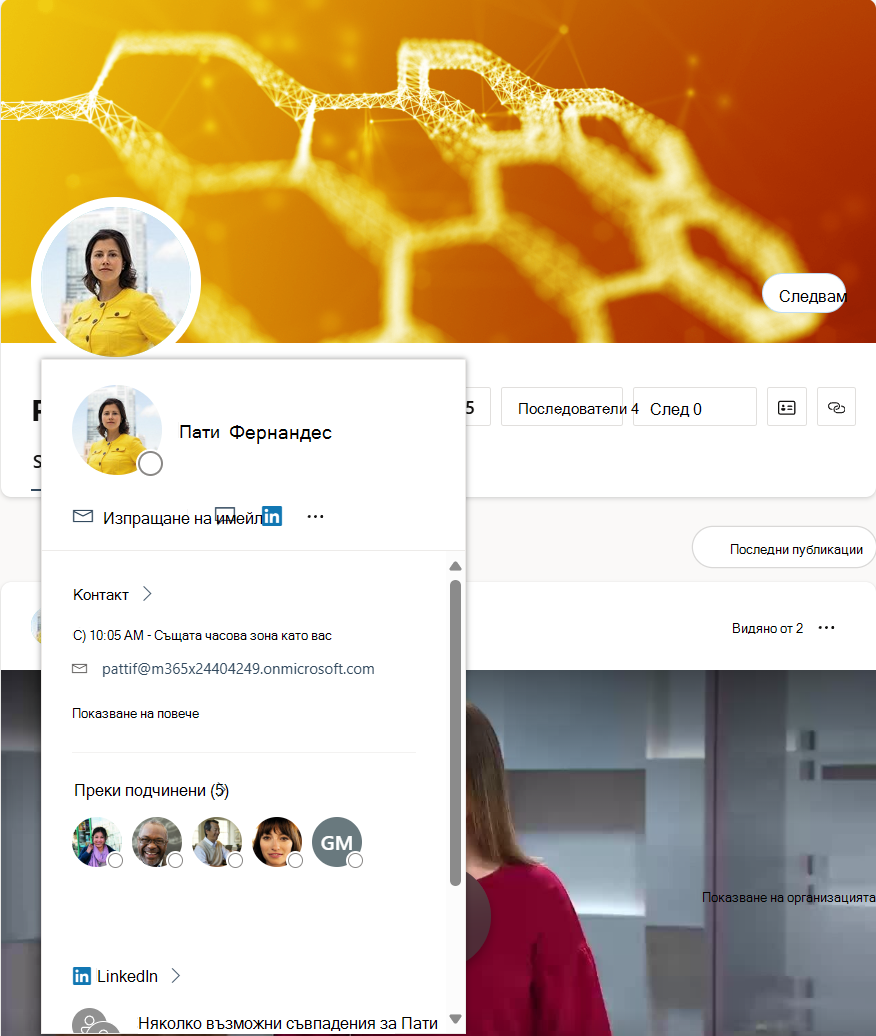Сюжети в Viva Engage
Започнете разговора или се присъединете към тези около вас чрез s toryline в Viva Engage. Целевата страница на сюжета обединява съдържание от хората, които следвате, както и подходящо и популярно съдържание на сюжета в цялата организация.
-
За да отидете на целевата страница на сюжета, изберете раздела Сюжети в Viva Engage.
-
Информационният канал използва сортиране, базирано на съответствие, за да приоритизира съдържанието на сюжета, което е най-подходящо и персонализирано за вас. Този общ информационен канал включва публикации със сюжет от хора, които следвате, и популярно съдържание на сюжет от цялата организация.
-
Следване включва само съдържание на сюжет от хора, които следвате. Съдържанието се сортира по recency of the date the storyline conversation was started.
Забележки:
-
Microsoft Teams също така осигурява интегрираната Viva Engage среда за работа във вашето приложение Teams, включително достъп до пълния ви сюжет. Вижте приложението Viva Engage за Teams за подробности.
-
Microsoft Teams също така поддържа собствен сюжет без инсталиране на Viva Engage, така че да можете директно да участвате в информационния канал в социалните мрежи на вашата мрежа. Вижте раздела Сюжет в Microsoft Teams за повече подробности.
Публикуване на сюжет
На всички платформи публикациите на сюжета достигат до хората навсякъде, където работят. Можете да четете, реагирате и коментирате от Outlook, Teams и Viva Connections.
Публикувайте сюжета си от следните места в Viva Engage:
-
Вашият личен сюжет (намерете го в горния десен ъгъл на основната страница със сюжети)
-
Информационният канал на сюжета
-
Вашият информационен канал h ome
-
Сюжетът в Microsoft Teams
-
Когато публикувате на вашия информационен канал Начало, изберете Моят сюжет от избирача на общността.
-
Забележка: Можете да използвате сюжета в Microsoft Teams, без да инсталирате приложението Viva Engage. Можете също така да изпълните пълната Viva Engage среда за работа от Microsoft Teams. Инсталирайте и закачете приложението Viva Engage за Teams към лявата лента.
Увеличете личната си мрежа
Хора във вашата организация могат да открият публикациите в сюжета ви в своите информационни канали. Те могат да ви последват и да изберат да получават известия, когато споделяте сюжета си. Следването на други ви помага да научите повече за тях. Когато повече хора се следват един след друг, става по-лесно да споделяте и обменяте идеи.
-
Изберете Следване, за да започнете да следвате хора във вашата организация в нечий сюжет или в техния личен сюжет.
-
Изберете иконата на звънец до бутона Следвани на нечия публикация, за да включите известията от тях. Оттам можете да персонализирате клиентите извън Viva Engage, за които искате да бъдете уведомявани, когато лицето публикува в сюжета си.
-
Използвайте @mentions (@jsmith), когато публикувате, за да уведомите хората, които може да се интересуват от вашето съдържание.
-
След като публикувате, споделете публикациите си в съответните общности чрез менюто Споделяне . Копирайте връзка за споделяне в имейл, канал на Teams или чат.
Забележка: Известията за сюжет са интегрирани в рамката за изпълними съобщения на Outlook, която ви позволява да преглеждате, отговаряте и реагирате на пълния разговор със сюжета, без изобщо да излизате от Outlook.
Качване на титулно изображение
Можете да промените снимката на корицата за сюжета си. За да качите и прегледате снимка на корицата на сюжет, ви трябва лиценз за пакет на Viva или лиценз за Viva Комуникации за служители и общности.
-
На целевата страница на сюжета изберете сюжета си в горния десен ъгъл.
-
Посочете горната дясна част на текущата снимка на корицата и изберете Актуализиране на снимката на корицата.Размерите на снимката на корицата на сюжета са 680 пиксела на 275 пиксела. Файлът трябва да бъде с размер до 20 MB и да използва PNG, JPEG или неанонимиран GIF файлов формат. Ако избраното от вас изображение е по-голямо от стандартния размер, Viva Engage го мащабира, за да се побере. Ще получите най-добър резултат, ако изображението има подобна пропорция към стандартния размер.
Преглед на профила на сюжета
Сюжетът ви също така предоставя бърз достъп до вашия профил в Microsoft 365. В сюжета си просто изберете иконата на профила в долния ляв ъгъл на банера, за да видите резюмето. Изберете менюто Още в падащото меню, за да се покаже повече информация.
Можете да видите публичната информация за профила на членовете, като прегледате сюжета им в Viva Engage и изберете иконата на профила в долния ляв ъгъл на банера. Предоставя информация за връзка и други елементи в зависимост от това, което е разрешено в техния профил в Microsoft 365.
Ако сте собственикът на сюжета, изберете Актуализиране на вашия профил , за да видите пълния си профил в Microsoft 365.
Гостите не могат да виждат страниците с профил в Microsoft 365.
Сюжет в Microsoft Teams
Microsoft Teams поддържа функцията за сюжет, за да осигури Viva Engage интерфейс за социални мрежи, без да е необходимо да се инсталира това приложение. Когато администраторът на Viva Engage разреши използването на сюжета за своя клиент, всички екземпляри на потребителите на Teams в мрежата показват сюжета без допълнително конфигуриране.
Потребителите на Microsoft Teams в мрежата автоматично имат сюжета като част от инсталацията си в Teams. Ако Viva Engage е част от вашия работен поток или ако Viva Engage е лицензиран от вашата организация, ще видите сюжета в Teams.
Съвет: За да видите сюжета си, отворете нова чат сесия на Teams със себе си. Разделът Сюжет се появява в горния край на страницата. Не е необходимо потребителите да инсталират приложението Viva Engage, за да имат достъп до функцията за сюжет в Microsoft Teams.
Работа със сюжета в Teams
Може никога да не се наложи да инсталирате приложението Viva Engage в Teams, тъй като можете да използвате страницата с сюжета в Teams, за да изпълнявате много полезни Viva Engage задачи:
-
Четете и взаимодействайте с публикациите в сюжета на вашите и другите хора. Заедно с бързите чатове "един по един" можете бързо да намирате тяхната страница за сюжет като раздел в чата. Можете да видите публикациите в сюжета им и да реагирате и коментирате. Като изберете Следвай сюжета, никога не пропускате актуализации и винаги получавате известия, когато публикуват в сюжета си.
-
Вижте вашите Viva Engage последователи и хората, които следвате. Когато отворите нова чат сесия в Teams със себе си, веднага ще видите броя на последователите, които сте събрали, броя на следваните от вас, както и броя на публикациите, които сте насочили към вашия сюжет. Можете също бързо да промените изображението на банера, като задържите показалеца над банера и изберете Актуализиране на снимката на корицата.
-
Създавайте нови публикации в сюжета, включително съобщения и статии. Можете да създавате публикации за обсъждания, съобщения (само за ръководители и техни представители), статии и въпроси, похвали или запитвания. Вижте Писане и планиране, публикации, статии и съобщения в Viva Engage.
-
Публикуване и коментиране като представител за водещ. Ако сте възложен представител на ръководител, можете да публикувате директно в сюжета или коментара на всяка публикация в сюжета от сюжета на ръководителя в Teams. Вижте съобщенията за сюжет в Viva Engage и делегирането в Viva Engage.
-
Получете достъп до анализа на профила на сюжета и индивидуалния анализ на разговорите. Можете да преглеждате и анализирате своя собствена ангажираност и ангажираността в рамките на общностите, които посещавате. Вижте Наблюдаване на ангажираността в Viva Engage с анализ.
Забележка: За да преглеждат допълнителните функции за анализ, потребителите трябва да имат Viva Engage Premium, който е в пакет с Viva Suite и лиценза за Комуникации за служители и общности. Можете да използвате разговори, събития на живо и някои анализи на общността без първокласния лиценз. Водещите могат да виждат анализа на аудиторията с поне една основна възложена аудитория и техните представители. Научете повече за лицензирането тук.
Често задавани въпроси (ЧЗВ)
Сюжетът се поддържа в Viva Engage мрежи, които налагат самоличност на Microsoft 365. Външните мрежи и тези, които не налагат самоличност на Microsoft 365, не могат да използват сюжета. Вашите ИТ администратори могат също да изберат да забранят сюжета за вашата организация.
Сюжетът за функцията Teams се управлява отделно от интерфейса за чат и канали в Teams и не работи директно с тях. То съответства на целта на Microsoft Teams за опростяване на комуникацията между потребителите и екипа.
Съдържанието на сюжета е видимо за всеки вътрешен потребител, който има достъп до Viva Engage. Гостите не могат да виждат съдържание на сюжета.
Можете да проследите до 3000 души.
Вашите последователи ще бъдат уведомени чрез избраните от тях предпочитания за известяване. Хора, които не ви следват, получавате известия само ако ги @mention. В тези случаи потребителите биват уведомявани по същия начин, когато се @mentioned в груповите разговори.
Потребителите не могат да заместват поведението на сюжета в известието. Следва избирателна дейност, извършена от последователя, показваща техния интерес към това, което имате да кажете. Потребители, които не следват, не получават известия, освен ако не ги @mention изрично.